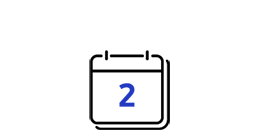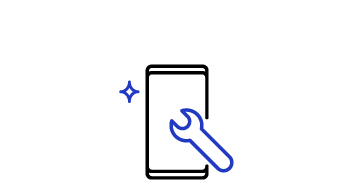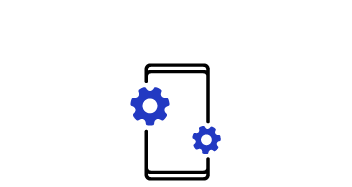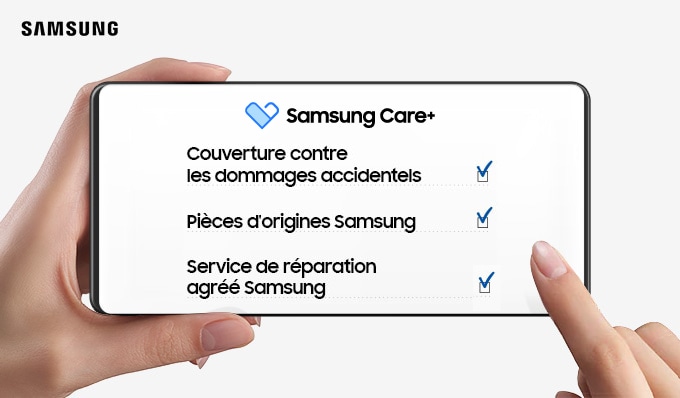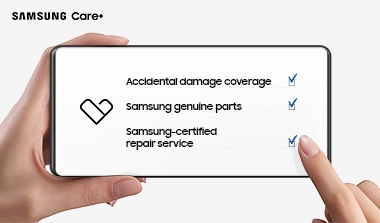Scannez le QR Code avec votre smartphone et placez le produit dans l’espace souhaité.
Fonctionnalités
L'IA au bout de votre doigt
Découvrez la touche Galaxy AI, l'accès direct à votre assistant intelligent Bixby ou Gemini. D'une simple pression sur la touche dédiée, laissez votre assistant IA vous aider dans votre quotidien. Résumez des pages web, générez des textes, ou accédez aux fonctionnalités Galaxy AI en un seul geste !


L'image est simulée à des fins d'illustration. L'interface utilisateur réelle peut être différente.
Le clavier Book Cover est vendu séparément et n'est compatible qu'avec la Galaxy Tab S10 FE+, sous One UI 7.0 ou une version ultérieure.
La disposition du clavier peut varier selon le modèle ou le type de langue. Une connexion réseau et un compte Samsung/Google sont nécessaires pour utiliser Bixby ou Gemini.
La disponibilité de l'application mobile Gemini varie selon les appareils, les langues et les pays. Assurez-vous de l'exactitude des réponses. Gemini est une marque déposée de Google LLC.
En appuyant sur les touches Alt + AI, vous avez la possibilité de basculer l'assistant AI vers Bixby ou Gemini. Pour lancer Gemini à l'aide de la clé Galaxy AI, Google Assistant doit être mis à jour vers Gemini. Les raccourcis d'applis par Galaxy AI Key peuvent être attribués pour des applis sélectionnées uniquement.
Tout en finesse et légèreté
Pas besoin d'être imposant pour être efficace. Avec le Book Cover Keyboard Slim, rédigez vos emails ou écrivez vos plus beaux récits depuis n'importe où. Il est si discret qu'il se fait oublier, vous aurez l'impression de ne transporter que votre Galaxy Tab S10 FE+.


Sublimez votre tablette avec une touche d'élégance
Un aussi bel objet que la Galaxy Tab S10 FE+, il faut pouvoir le montrer. Avec le Book Cover Keyboard Slim, optez pour la finesse avec un accessoire qui protège et épouse votre tablette en toute légèreté. En plus, il s'installe et se détache en un clin d'œil grâce à son système de fixation magnétique. Le clavier est vendu en Azerty en France.
Image simulée à des fins d’illustration.


Image simulée à des fins d’illustration.
Pianotez confortablement pendant des heures
Associez votre tablette au Book Cover Keyboard Slim pour effectuer toutes vos tâches avec précision. Associé au mode DeX, le clavier propose une expérience optimale de type PC tout en offrant un confort de frappe exceptionnel.
Les fonctionnalités et la disposition du clavier peuvent varier selon le modèle ou le type de langue.


Les fonctionnalités et la disposition du clavier peuvent varier selon le modèle ou le type de langue.
Connectez-vous à vos autres appareils Galaxy grâce au partage sans fil
Avec le partage de clavier sans fil, connectez-vous facilement à tous vos appareils Galaxy et tapez ou naviguez en toute fluidité. Passez facilement d'un appareil à l'autre et prenez le contrôle de votre smartphone, comme vous le feriez sur votre tablette.


Produits vendus séparément.
Image simulée à des fins d’illustration. L’expérience utilisateur/interface utilisateur réelle peut varier.
Le partage de clavier sans fil est pris en charge sur les smartphones Galaxy exécutant One UI 3.1 ou version ultérieure et les appareils Galaxy Tab exécutant One UI 2.5 ou version ultérieure, connectés au clavier Book Cover via POGO.
Pour activer le partage de clavier sans fil, les deux appareils doivent être connectés au même compte Samsung. Les performances peuvent varier en fonction de l’environnement réseau de l’utilisateur.
Jusqu’à 3 appareils peuvent être enregistrés pour le partage de clavier sans fil.
Le partage de clavier sans fil peut être activé/désactivé dans Paramètres > Gestion générale > Clavier physique > Partage de clavier sans fil.
Caractéristiques
-
Noir
-
Contenu du coffret
Book Cover Keyboard Slim, Reflet
-
Interface
POGO
-
Nombre de touches
65
-
Modèles compatibles
Galaxy Tab S10 FE+
-
Dimensions du produit
196.7 x 301.3 x 13.1 mm
-
Poids
394 g
Manuels d'utilisation et téléchargements
Solutions et astuces
- Comment utiliser mon Samsung Galaxy SmartTag/SmartTag + ?
- Utiliser Samsung Find pour localiser un appareil Samsung Galaxy perdu
- Utilisez l'application Samsung Find pour partager votre emplacement avec vos proches
- Défauts des films protecteurs de tiers non autorisés sur les appareils Galaxy
- Comment utiliser le S Pen Pro sur mon Galaxy Z Fold4
Besoin d’aide ?
Trouvez des réponses à vos questions.
Nos experts vous conseillent
Échangez avec nos experts et obtenez des conseils sur les produits qui correspondent le mieux à vos besoins.
-
1.
L'image est simulée à des fins d'illustration. L'interface utilisateur réelle peut être différente.
Le clavier Book Cover est vendu séparément et n'est compatible qu'avec la Galaxy Tab S10 FE+, sous One UI 7.0 ou une version ultérieure.
La disposition du clavier peut varier selon le modèle ou le type de langue. Une connexion réseau et un compte Samsung/Google sont nécessaires pour utiliser Bixby ou Gemini.
La disponibilité de l'application mobile Gemini varie selon les appareils, les langues et les pays. Assurez-vous de l'exactitude des réponses. Gemini est une marque déposée de Google LLC.
En appuyant sur les touches Alt + AI, vous avez la possibilité de basculer l'assistant AI vers Bixby ou Gemini. Pour lancer Gemini à l'aide de la clé Galaxy AI, Google Assistant doit être mis à jour vers Gemini. Les raccourcis d'applis par Galaxy AI Key peuvent être attribués pour des applis sélectionnées uniquement. Go to feature - 2. Image simulée à des fins d’illustration. Go to feature
- 3. Les fonctionnalités et la disposition du clavier peuvent varier selon le modèle ou le type de langue. Go to feature
-
4.
Produits vendus séparément.
Image simulée à des fins d’illustration. L’expérience utilisateur/interface utilisateur réelle peut varier.
Le partage de clavier sans fil est pris en charge sur les smartphones Galaxy exécutant One UI 3.1 ou version ultérieure et les appareils Galaxy Tab exécutant One UI 2.5 ou version ultérieure, connectés au clavier Book Cover via POGO.
Pour activer le partage de clavier sans fil, les deux appareils doivent être connectés au même compte Samsung. Les performances peuvent varier en fonction de l’environnement réseau de l’utilisateur.
Jusqu’à 3 appareils peuvent être enregistrés pour le partage de clavier sans fil.
Le partage de clavier sans fil peut être activé/désactivé dans Paramètres > Gestion générale > Clavier physique > Partage de clavier sans fil. Go to feature